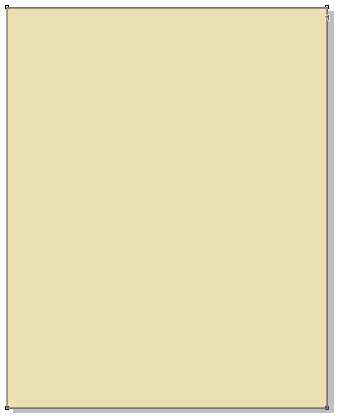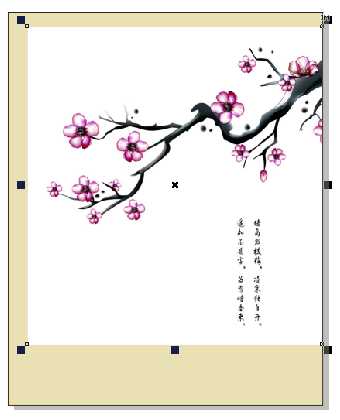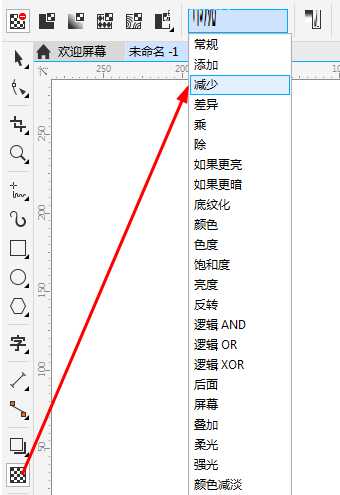我们知道,PS中经常会运用图片的混合模式来做一些效果,那么在CorelDRAW中有没有所谓的图层的混合模式,其实CDR软件中给我们提供了很多用于改变图像色相饱和度的合并模式,但它不是单独列在某一区域,而是在透明度和阴影中单独体现,本文介绍如何在CDR软件中做正片叠底效果。
什么是正片叠底?正片叠底是PS软件的一种混合模式,是一种变暗模式。通常执行正片叠底模式后的颜色比原来两种颜色都深。任何颜色和黑色正片叠底得到的仍然是黑色,任何颜色和白色执行正片叠底则保持原来的颜色不变,而与其他颜色执行此模式会产生暗室中以此种颜色照明的效果。
先看看效果图
1. 打开CorelDRAW软件,Ctrl+N新建文件。
2. 双击矩形工具,绘制同页面大小相同的矩形,鼠标右键为矩形填充颜色作为底色背景。
3. 执行“文件>导入”命令,选择一张白底图片导入到CDR,并适当调整位置和大小。
4. 选择工具箱中的“透明度工具”,在其工具栏属性的“合并模式”中单击右侧黑色三角号选择“减少”选项。
5. 调整属性栏“透明度”为0,下图所示,图片中的白底消失。利用此操作经常对白底图片进行抠图使用,而且表现比抠图有着更好效果,操作起来也很快捷
完成正片叠底模式后,图片会对应显示底色,保持原来的颜色不变。对于不是白底的图片不能用此方法。
相关阅读:cdr制作白底图片正片叠底效果
免责声明:本站资源来自互联网收集,仅供用于学习和交流,请遵循相关法律法规,本站一切资源不代表本站立场,如有侵权、后门、不妥请联系本站删除!
RTX 5090要首发 性能要翻倍!三星展示GDDR7显存
三星在GTC上展示了专为下一代游戏GPU设计的GDDR7内存。
首次推出的GDDR7内存模块密度为16GB,每个模块容量为2GB。其速度预设为32 Gbps(PAM3),但也可以降至28 Gbps,以提高产量和初始阶段的整体性能和成本效益。
据三星表示,GDDR7内存的能效将提高20%,同时工作电压仅为1.1V,低于标准的1.2V。通过采用更新的封装材料和优化的电路设计,使得在高速运行时的发热量降低,GDDR7的热阻比GDDR6降低了70%。
更新日志
- 陈奕迅《准备中 SACD》[日本限量版] [WAV+CUE][1.2G]
- TWINS.2004-SUCHABETTERDAY精美礼盒特别版2CD【英皇娱乐】【WAV+CUE】
- 音乐磁场.1991-1998-音乐磁场系列22CD【瑞星】【WAV+CUE】
- 韦绮姗.1993-LOVE.ME.ONCE.AGAIN【永高创意】【WAV+CUE】
- 蔡琴《金装蔡琴》XRCD2引进版[WAV+CUE][1G]
- 低音皇后官灵芝.2010 -《低霸度精选17首》2CD 天碟[WAV+CUE][1.2G]
- 孙露《如果没有你》1:1母盘直刻版[WAV分轨][512M]
- lol全球总决赛lpl三号种子是谁 S14全球总决赛lpl三号种子队伍
- lol全球总决赛lcs二号种子是谁 S14全球总决赛lcs二号种子队伍
- lol全球总决赛lck一号种子是谁 S14全球总决赛lck一号种子队伍
- BradMehldau-ApresFaure(2024)[24-96]FLAC
- IlCannone-FrancescaDegoPlaysPaganinisViolin(2021)[24-96]FLAC
- Tchaikovsky,Babajanian-PianoTrios-Gluzman,Moser,Sudbin[FLAC+CUE]
- 费玉清.1987-费玉清十周年旧曲情怀4CD【东尼】【WAV+CUE】
- 群星.2024-春花焰电视剧影视原声带【TME】【FLAC分轨】